ppt制作圆形头像
来源:网络收集 点击: 时间:2024-03-06【导读】:
ppt制作圆形头像,为大家提供MicroSoft Office PowerPoint相关的教程 使用技巧 。工具/原料moreppt方法/步骤1/7分步阅读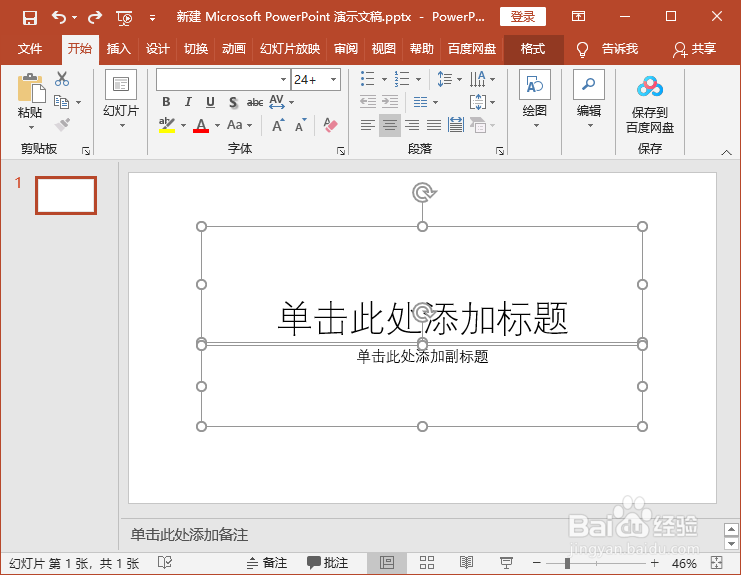 2/7
2/7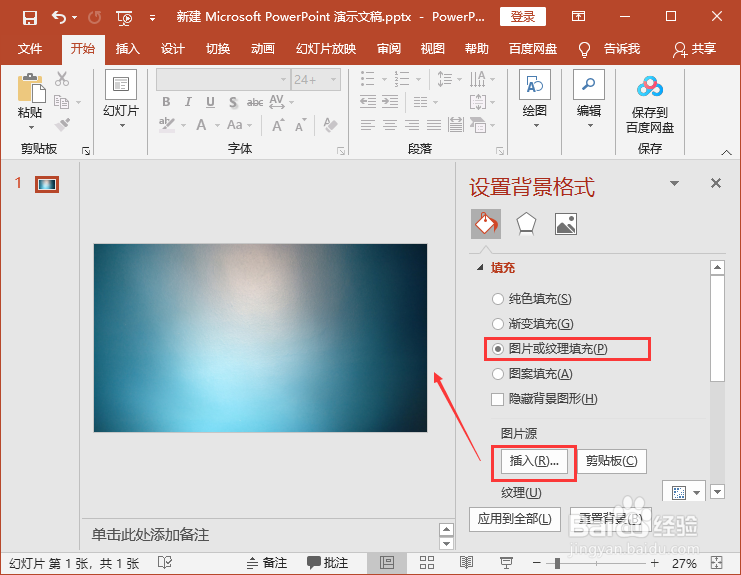 3/7
3/7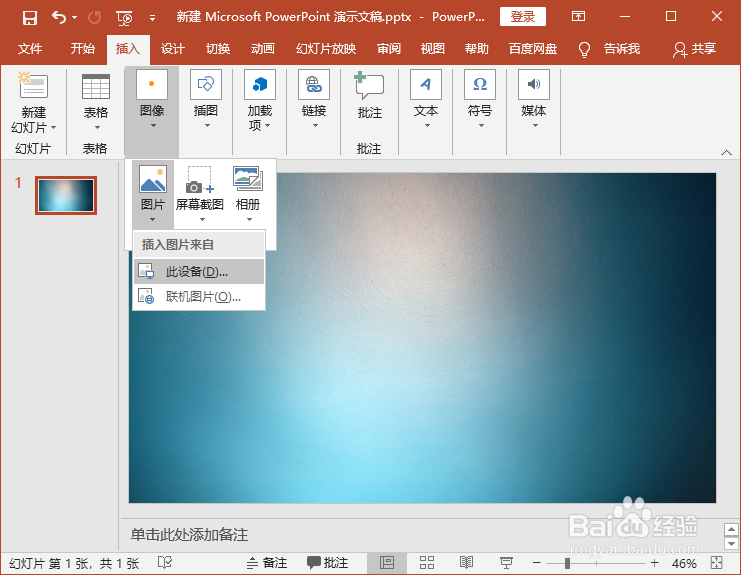 4/7
4/7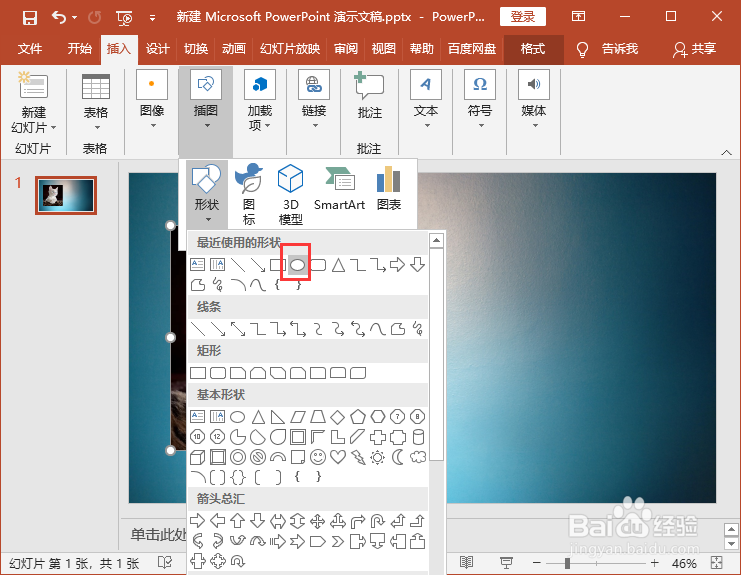 5/7
5/7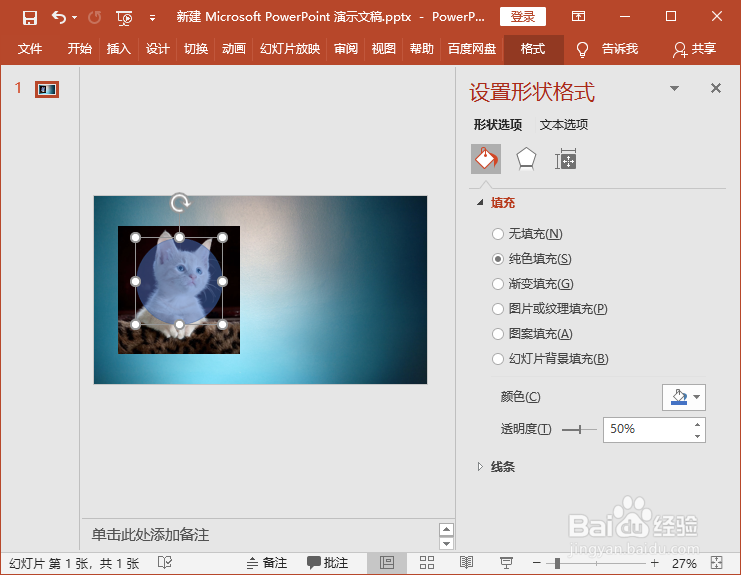 6/7
6/7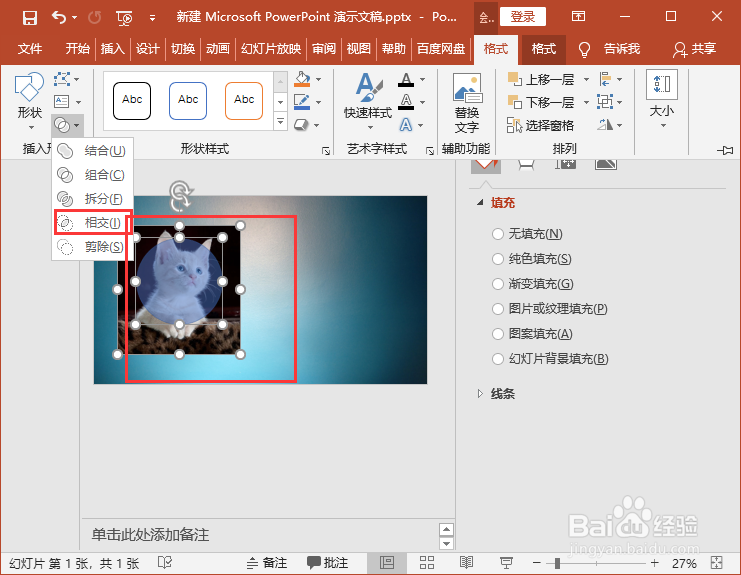 7/7
7/7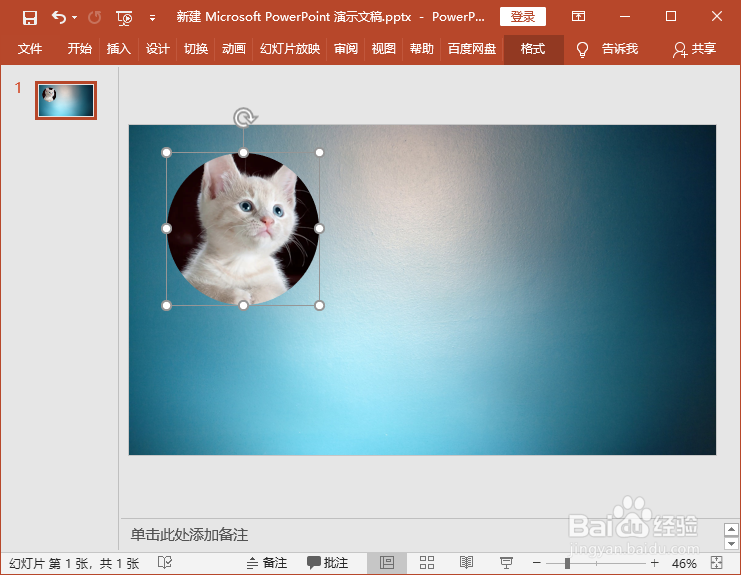
新建ppt文件,打开ppt删除文本框;
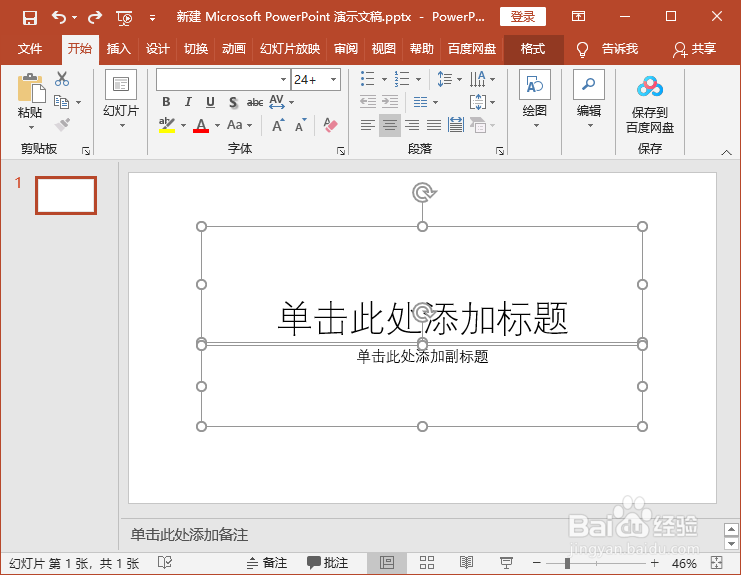 2/7
2/7鼠标右键“设置背景格式”插入背景图片;
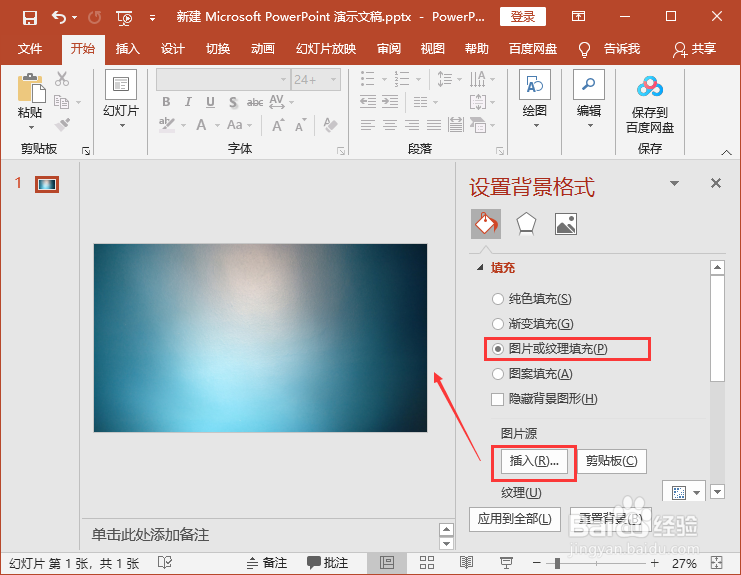 3/7
3/7点击“插入”-“图迅吩片”-“此设备”,选择图片插入扯夏到ppt中;
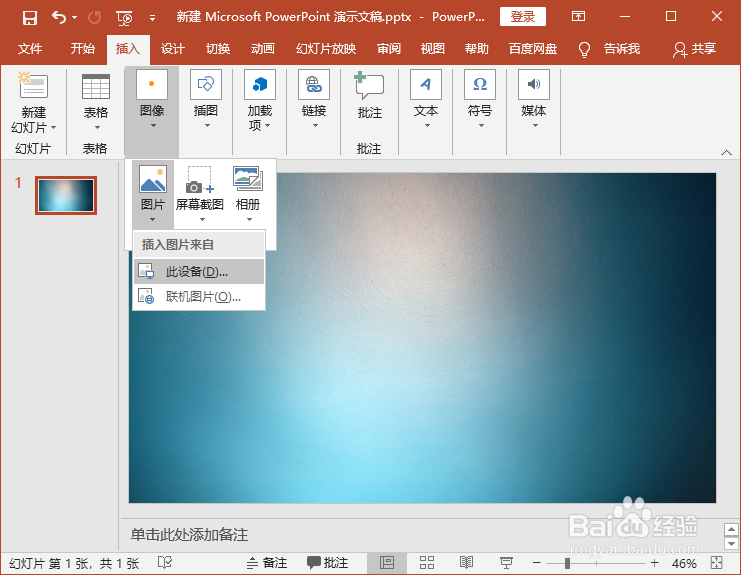 4/7
4/7点击“插入”-“形状”-“椭圆形”,按住Shift画一个正圆形;
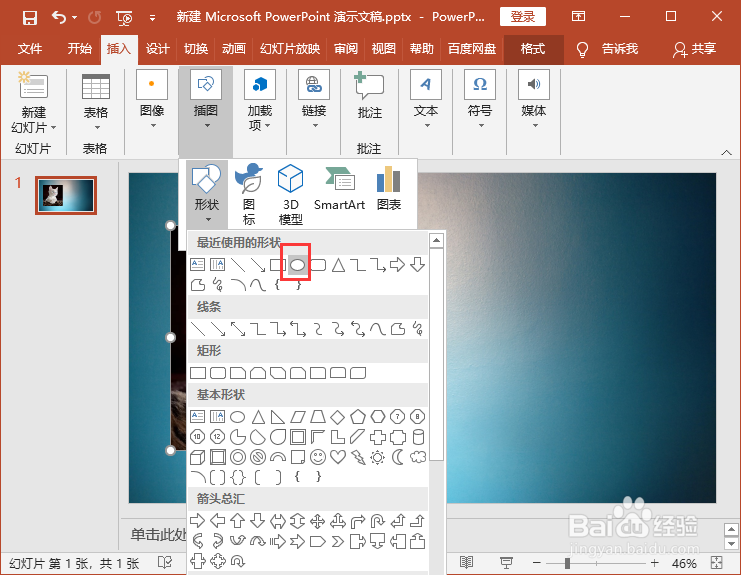 5/7
5/7选中“自定义形状”,鼠标右键“设置形状格式”,透明度设置为50%,可以看到下层图片,调整形状位置和大小;
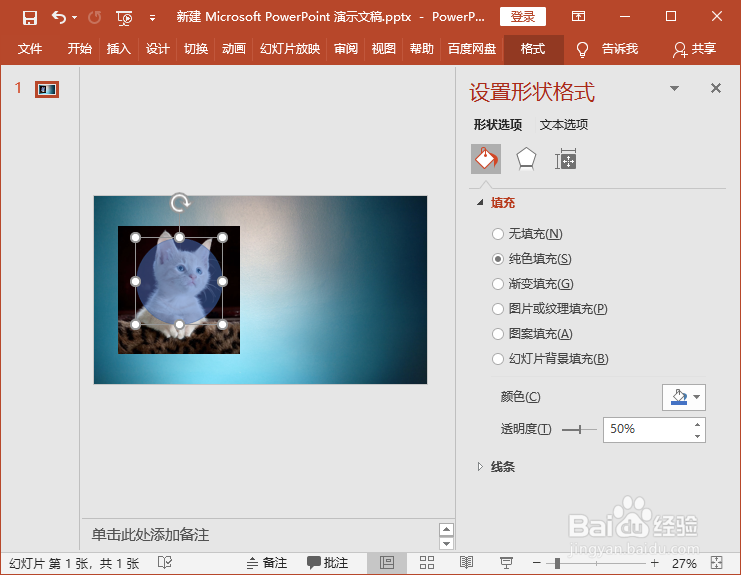 6/7
6/7选中插入的图片和形状,“绘图工具”-“格式秤脂沃”-“合并形状”中选择“相交”;
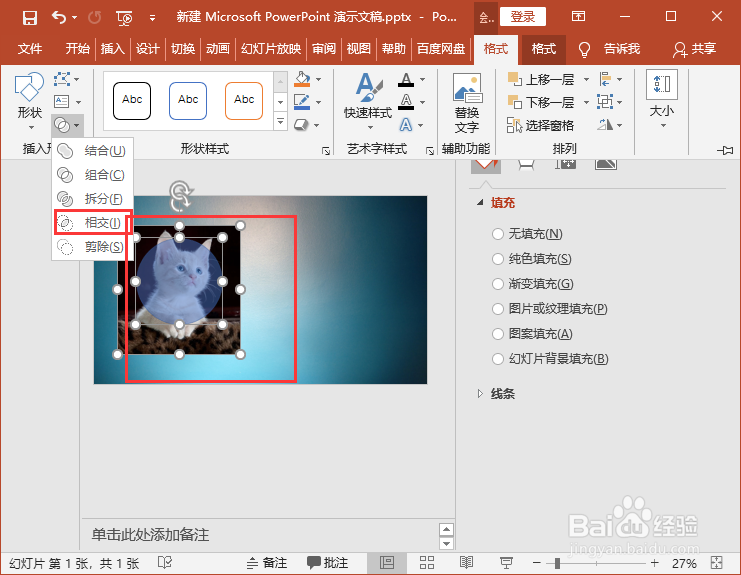 7/7
7/7ppt头像就制作完成了。
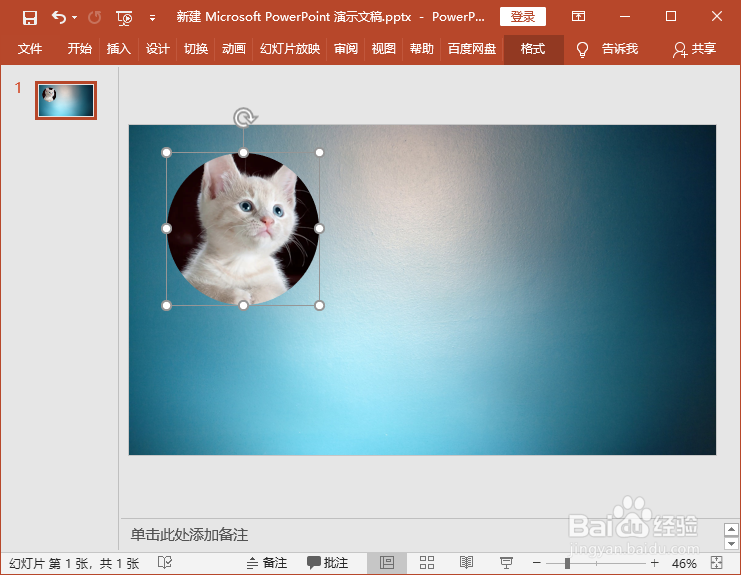
版权声明:
1、本文系转载,版权归原作者所有,旨在传递信息,不代表看本站的观点和立场。
2、本站仅提供信息发布平台,不承担相关法律责任。
3、若侵犯您的版权或隐私,请联系本站管理员删除。
4、文章链接:http://www.1haoku.cn/art_254464.html
上一篇:PPT文件表格怎么设置文字方向
下一篇:ppt中如何绘制出人形图案
 订阅
订阅